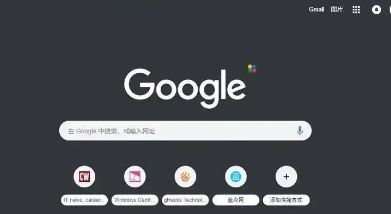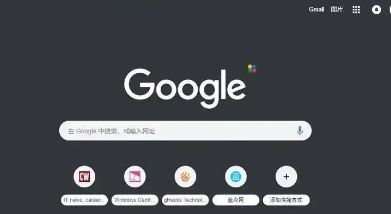
以下是Google浏览器下载安装包网络异常恢复技巧:
1. 检查网络连接:确保你的设备已连接到互联网。可以尝试打开其他网站或应用,确认网络是否正常工作。如果其他网站也无法访问,可能是网络连接问题,需要检查路由器、调制解调器或联系网络服务提供商。
2. 重启网络设备:有时候,网络设备(如路由器、调制解调器)可能会出现临时故障,导致网络异常。尝试重启这些设备,等待它们完全启动后,再次尝试下载Google浏览器的安装包。
3. 更改DNS设置:DNS(域名系统)负责将域名转换为IP地址。如果DNS设置不正确,可能会导致网络异常。你可以尝试更改DNS设置为公共DNS服务,如Google DNS(主DNS为8.8.8.8,副DNS为8.8.4.4)或Cloudflare DNS(主DNS为1.1.1.1,副DNS为1.0.0.1)。具体操作步骤如下:
- 在Windows系统中,打开“控制面板”,选择“网络和共享中心”,然后点击“更改适配器设置”。找到你正在使用的网络连接,右键点击并选择“属性”。在弹出的窗口中,双击“Internet协议版本4(TCP/IPv4)”,然后输入新的DNS地址。
- 在Mac系统中,打开“系统偏好设置”,选择“网络”,然后选择你正在使用的网络连接。点击“高级”,切换到“DNS”标签页,然后添加新的DNS地址。
4. 检查防火墙和安全软件设置:有时候,防火墙或安全软件可能会阻止对某些网站的访问,包括Google浏览器的官方网站。确保Google官网没有被误判为恶意网站而被阻止。你可以暂时
关闭防火墙或安全软件,然后尝试访问Google官网进行下载。如果问题解决,你需要在防火墙或安全软件中添加例外规则,允许对Google官网的访问。
5. 使用代理
服务器:如果你所在的网络环境有限制,可以尝试使用代理服务器来访问Google官网。代理服务器可以隐藏你的真实IP地址,绕过网络限制。你可以在Chrome浏览器的设置中配置代理服务器,或者使用第三方代理软件。
6. 清除浏览器缓存和Cookie:有时候,浏览器缓存和Cookie可能导致网页加载问题。点击Chrome浏览器右上角的菜单按钮(三个垂直排列的点),选择“设置”。在设置页面中,向下滚动并点击“隐私和安全”部分下的“清除浏览数据”。选择“全部时间”作为时间范围,勾选“缓存的图片和文件”以及“Cookie和其他站点数据”,然后点击“清除数据”按钮。
7. 禁用浏览器扩展程序:某些浏览器扩展程序可能会干扰网页的正常加载。点击Chrome浏览器右上角的菜单按钮,选择“更多工具”,然后点击“扩展程序”。在这里,你可以看到已安装的扩展程序列表。尝试禁用一些不必要的扩展程序,然后重新加载Google官网,看看问题是否解决。
8. 下载最新版本的安装包:确保你下载的是最新版本的Google Chrome安装包。旧版本的安装包可能存在兼容性问题或已失效。访问Google Chrome的官方网站,下载最新的安装包,然后再次尝试安装。
9. 尝试不同的下载源:如果从Google Chrome的官方网站下载失败,可以尝试从其他可信的下载源获取安装包。例如,一些大型的软件下载站或官方镜像站点可能提供相同的安装包。确保选择的下载源是可靠和安全的。
10. 联系技术支持:如果以上方法都无法解决问题,建议联系Google的技术支持团队或寻求专业的技术帮助。他们可以提供更详细的诊断和解决方案,帮助你解决网络异常的问题。